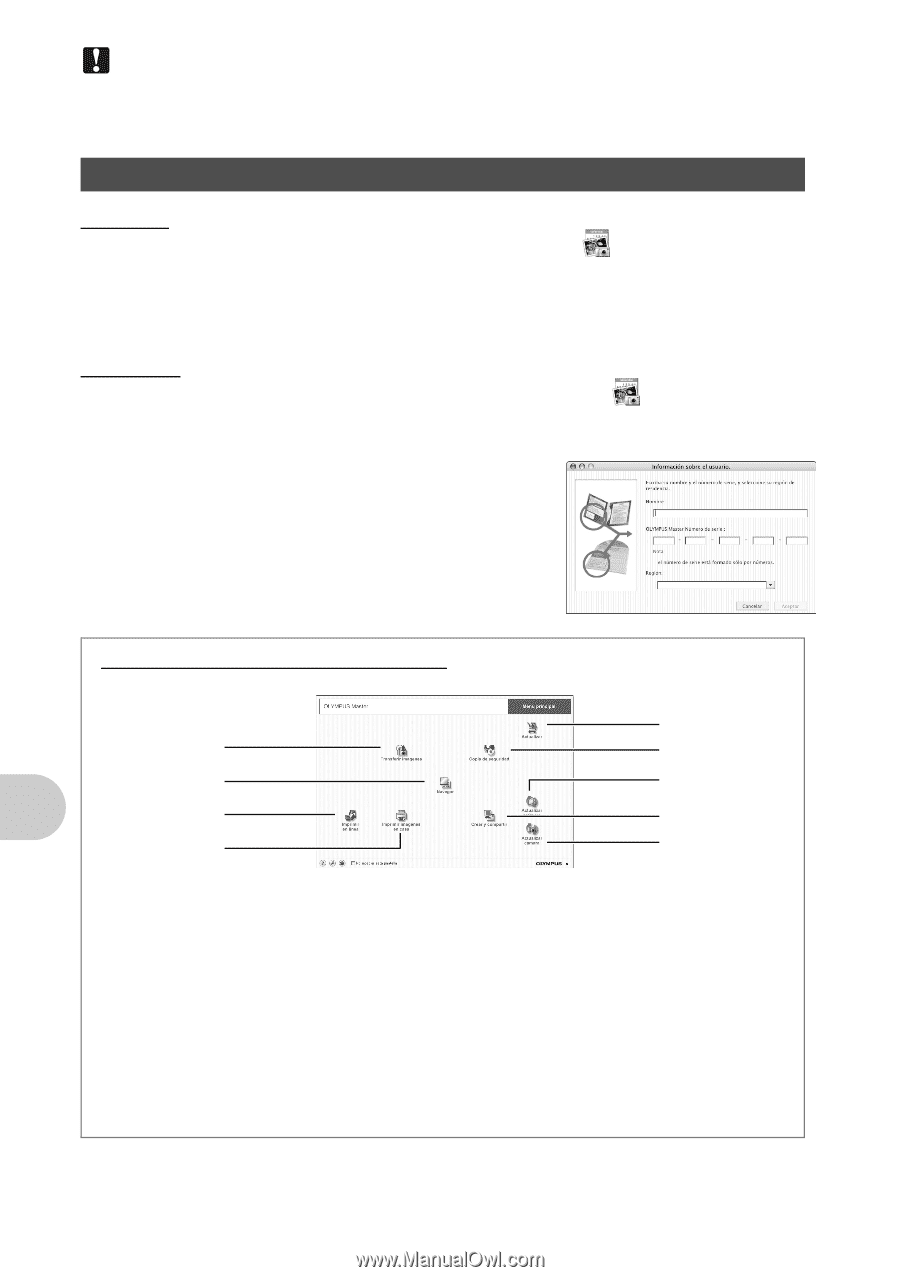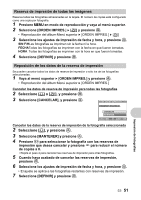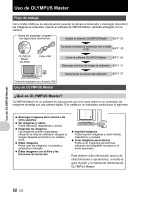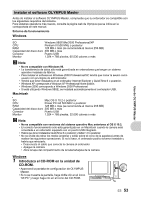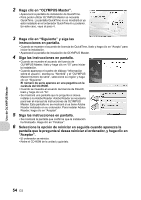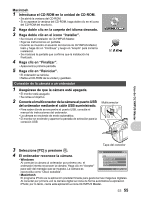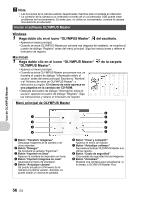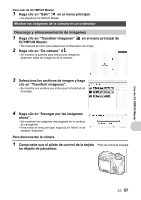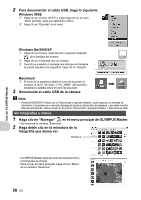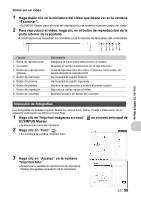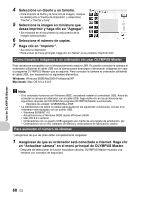Olympus SP 510 SP-510UZ Manual Avanzado (Español) - Page 56
Iniciar el software OLYMPUS Master
 |
UPC - 050332158252
View all Olympus SP 510 manuals
Add to My Manuals
Save this manual to your list of manuals |
Page 56 highlights
Uso de OLYMPUS Master Nota • Las funciones de la cámara estarán desactivadas mientras esté conectada al ordenador. • La conexión de la cámara a un ordenador a través de un concentrador USB puede crear problemas de funcionamiento. En este caso, no utilice un concentrador; conecte la cámara directamente al ordenador. Iniciar el software OLYMPUS Master Windows 1 Haga doble clic en el icono "OLYMPUS Master" del escritorio. • Aparece el menú principal. • Cuando se inicia OLYMPUS Master por primera vez después de instalarlo, se muestra el cuadro de diálogo "Registro" antes del menú principal. Siga las instrucciones y rellene el formulario de registro. Macintosh 1 Haga doble clic en el icono "OLYMPUS Master" "OLYMPUS Master". • Aparece el menú principal. • Cuando se inicia OLYMPUS Master por primera vez, se muestra el cuadro de diálogo "Información sobre el usuario" antes del menú principal. Escriba su "Nombre" y el "Número de serie de OLYMPUS Master", y seleccione su región. El número de serie aparece en una pegatina en la carátula del CD-ROM. • Después del cuadro de diálogo "Información sobre el usuario" aparece el cuadro de diálogo "Registro". Siga las instrucciones y rellene el formulario de registro. de la carpeta Menú principal de OLYMPUS Master 1 2 3 4 1 Botón "Transferir imágenes" Descarga imágenes de la cámara o de otros soportes. 2 Botón "Navegar" Se mostrará la ventana "Examinar". 3 Botón "Imprimir en línea" Aparece la ventana de impresión en línea. 4 Botón "Imprimir imágenes en casa" Aparecerá el menú de impresión. 5 Botón "Actualizar cámara" Se puede actualizar el firmware de la cámara a la última versión. Además, se puede añadir un idioma de pantalla. 9 8 7 6 5 6 Botón "Crear y compartir" Aparece el menú de edición. 7 Botón "Actualizar software" Se puede actualizar OLYMPUS Master a la última versión. 8 Botón "Copia de seguridad" Crea copias de seguridad de las imágenes. 9 Botón "Actualizar" Muestra una ventana para actualizarse, si lo desea, a OLYMPUS Master Plus. 56 ES